win10火狐浏览器修改启动页面的方法
windows10系统使用过程中,一些用户发现打开火狐浏览器时,会默认跳转到火狐首页,win10火狐浏览器启动时页面如何设置?让其按照自己喜欢的风格来显示呢?下面小编介绍win10火狐浏览器修改启动页面的方法。
1、打开浏览器,就可看见设置好或之前默认的启动页面;
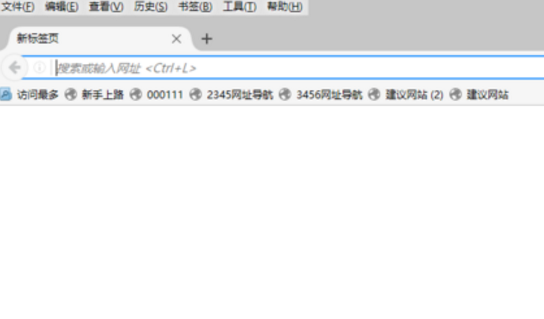
2、在浏览器中点击右上角的“三”标志,在弹出下拉菜单,找到并点击“选项”;
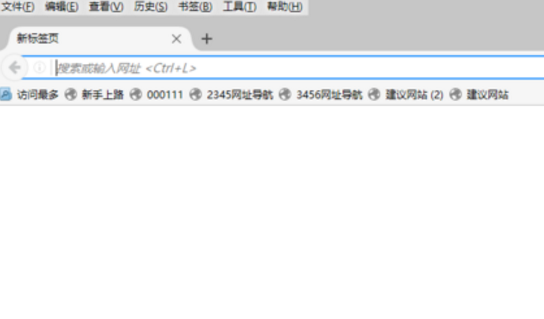
3、弹出火狐浏览器的设置界面,左侧栏目中,点击常规,打开设置界面,默认也是常规界面;
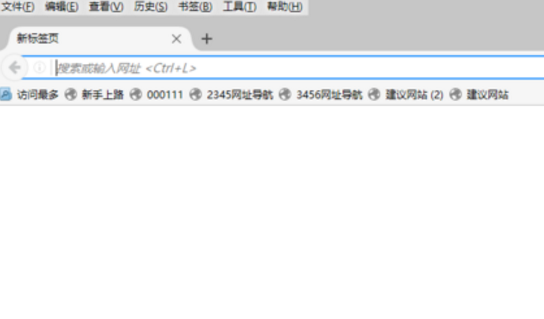
4、在常规栏目中,第一个输入框前面是“启动 Firefox 时(S)”,在框的末尾,找到下拉倒三角;
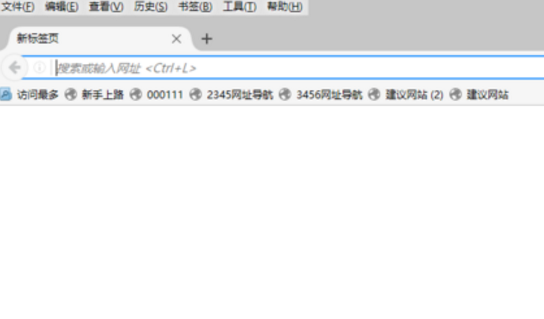
5、选择自己意向的启动页面,选择“显示空白页”;
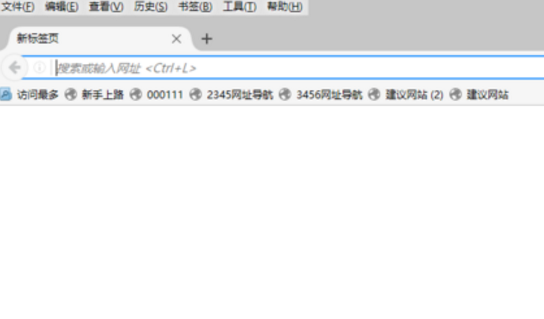
6、选择显示我的主页,在主页栏中填写网址“http://jingyan.baidu.com”
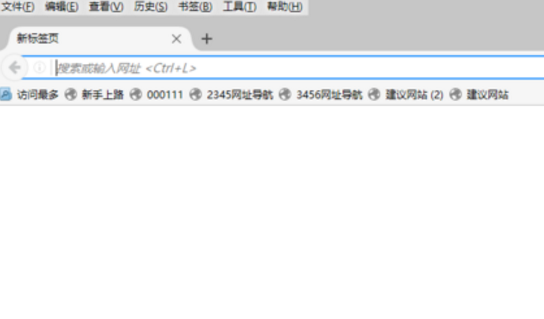
以上就是win10火狐浏览器启动页面的修改设置方法介绍了,以上设置后打开就会变成百度经验首页的的启动页面了。想要自定义火狐浏览器启动页面的用户们,可参照以上方法进行设置。
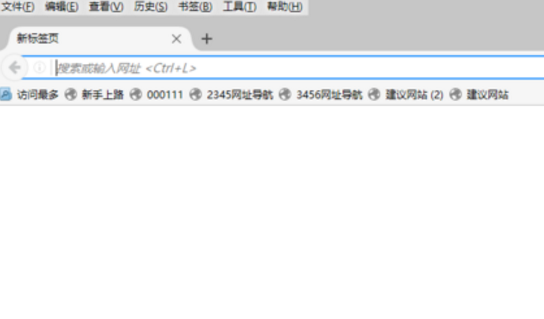
>更多相关文章
首页推荐
佛山市东联科技有限公司一直秉承“一切以用户价值为依归
- 01-11全球最受赞誉公司揭晓:苹果连续九年第一
- 12-09罗伯特·莫里斯:让黑客真正变黑
- 12-09谁闯入了中国网络?揭秘美国绝密黑客小组TA
- 12-09警示:iOS6 惊现“闪退”BUG
- 12-05亚马逊推出新一代基础模型 任意模态生成大模
- 12-05OpenAI拓展欧洲业务 将在苏黎世设立办公室
- 12-05微软质疑美国联邦贸易委员会泄露信息 督促其
- 12-05联交所取消宝宝树上市地位 宝宝树:不会对公
- 12-04企业微信致歉:文档打开异常已完成修复
相关文章
24小时热门资讯
24小时回复排行
热门推荐
最新资讯
操作系统
黑客防御


















 粤公网安备 44060402001498号
粤公网安备 44060402001498号